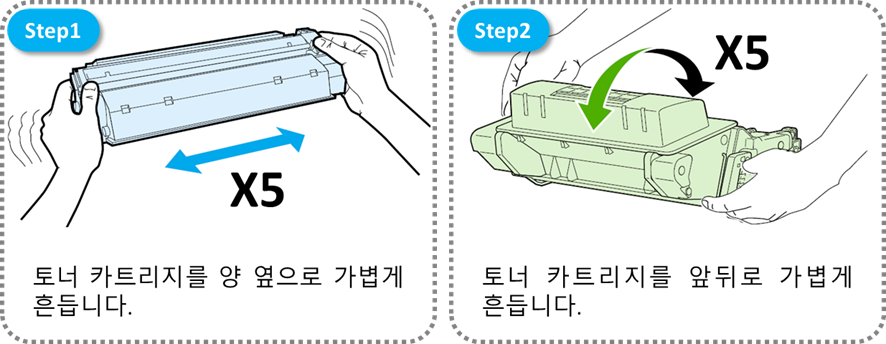- 잉크젯 프린터
- 레이저젯 프린터
인쇄를 진행했을 때 백지가 출력된다면 다음과 같이 확인합니다.
백지가 무한으로 출력되는 문제라면 [여기]를 눌러 해결 방법을 확인할 수 있습니다.
프린터 종류를 확인하고 [+]을 눌러 상세한 내용을 확인합니다.
+잉크젯 프린터를 사용하는 경우
+레이저젯 프린터를 사용하는 경우
이상 작업을 진행하고 여전히 동일한 증상이 발생한다면 제품 점검이 필요할 수 있습니다.
만약 안내해드린 정보로 문제가 해결이 되지 않을 경우 “HP코리아” 카카오톡 친구추가 후 빠른 지원을 받으실 수 있습니다.
인쇄를 진행했 을 때 백지가 출력된다면 다음과 같이 확인합니다.
1. 소모품 상태 보고서, 또는 품질 보고서를 인쇄하여 모든 칼라가 정상 출력되는지 확인합니다.
- 다기능 복합기 프린터일 경우 컬러 복사와 흑백 복사를 각각 1 회씩 진행합니다.
- 프린터 자체 테스트를 진행했을 때 정상이라면 제품 고장은 아닙니다.
2. 소모품 잔여량이 부족한지 확인합니다.
3. 문서에 빈 페이지가 포함되었는지 확인합니다.
4. 용지 설정이 정확한지 확인합니다.
5. 인쇄 대기열과 Spool 파일을 모두 삭제합니다.
이상 작업을 진행하고 여전히 동일한 증상이 발생한다면 제품 점검이 필요할 수 있습니다 .
만약 안내해드린 정보로 문제가 해결이 되지 않을 경우 “HP코리아” 카카오톡 친구추가 후 빠른 지원을 받으실 수 있습니다.